关于昨天我上机P106-100计算卡这件事,本来成功了,然而今天开机联网后Windows11系统自动更新了驱动,我魔改的466.77驱动又还原本身N卡官方驱动了,很烦,所以有些驱动不需要更新,Win11驱动怎么禁止自动更新?这篇文章辰安博客博主给大家分享的Win11禁止系统自动安装驱动教程。
Win11禁止系统自动安装驱动步骤:
1、首先,按 Win + X 组合键,或右键Windows开始徽标,然后找到并点击打开运行;
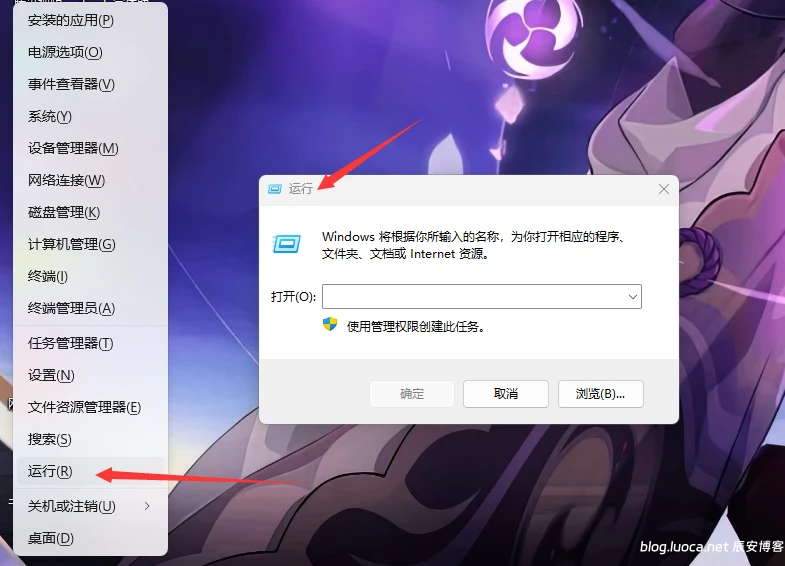
2、打开运行后,输入gpedit.msc命令,再按确定或回车,打开本地组策略编辑器;
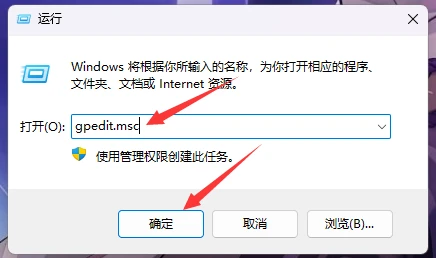
gpedit.msc3、本地组策略编辑器窗口,依次展开到:计算机配置 – 管理模板 – Windows 组件;
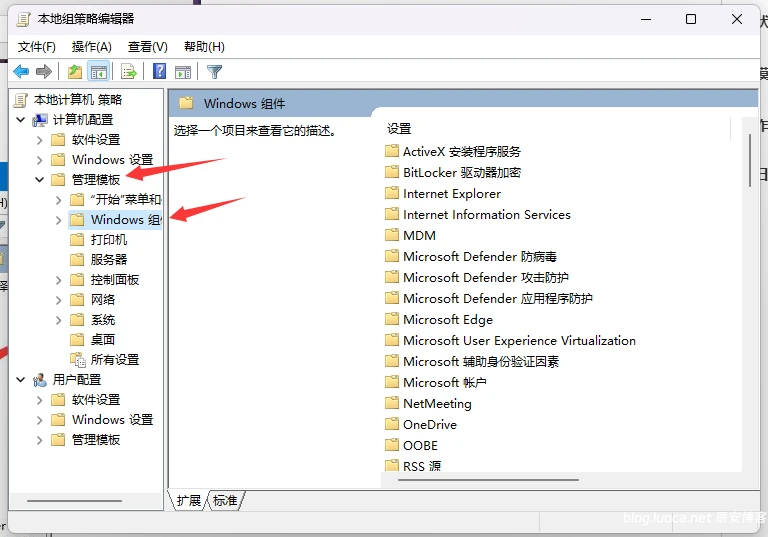
4、再继续展开Windows 更新下的管理从 Windows 更新提供的更新;
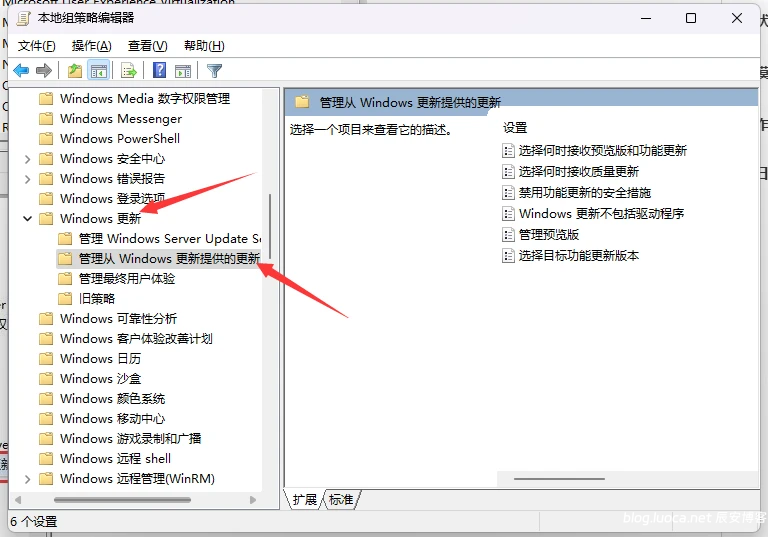
5、接着双击打开右侧Windows 更新不包括驱动程序策略;
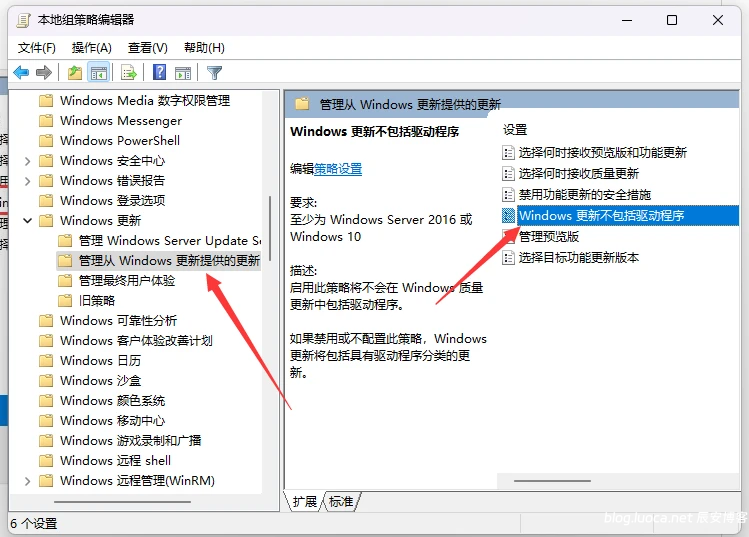
6、Windows 更新不包括驱动程序窗口,选择已启用并点击确定保存即可;
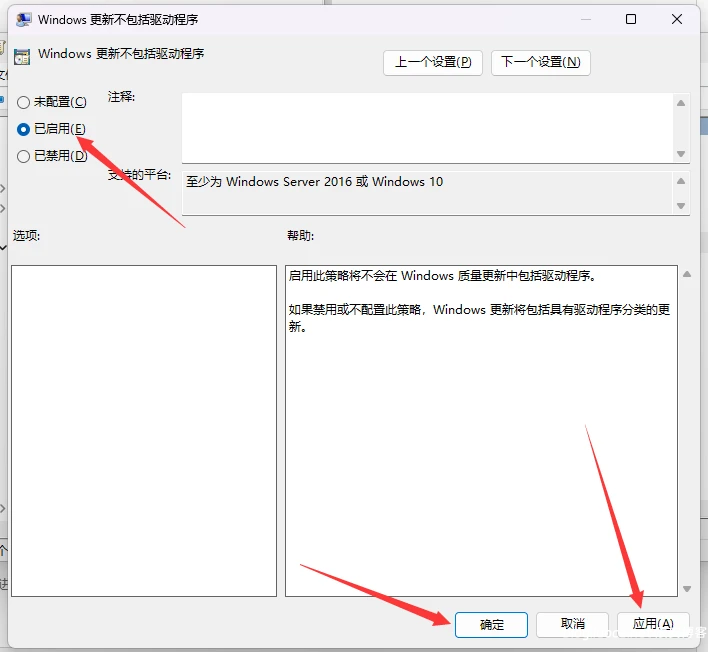
如果我们打不开组策略,也可以直接关闭Windows更新来禁用驱动更新。
以上就是如何关闭Win11驱动联网自动更新、禁止系统自动安装驱动的文章,如果大家也遇到了这样的问题,可以按照这篇文章的方法教程进行操作。要想了解更多Windows资讯,请继续关注辰安博客吧。


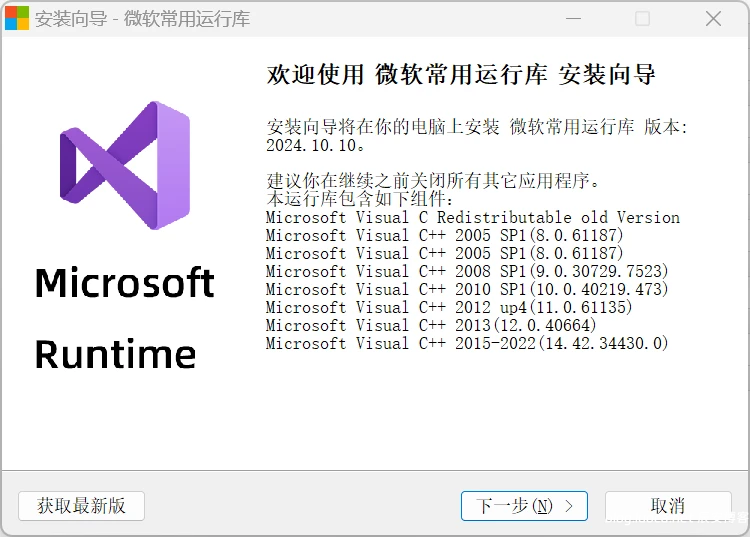

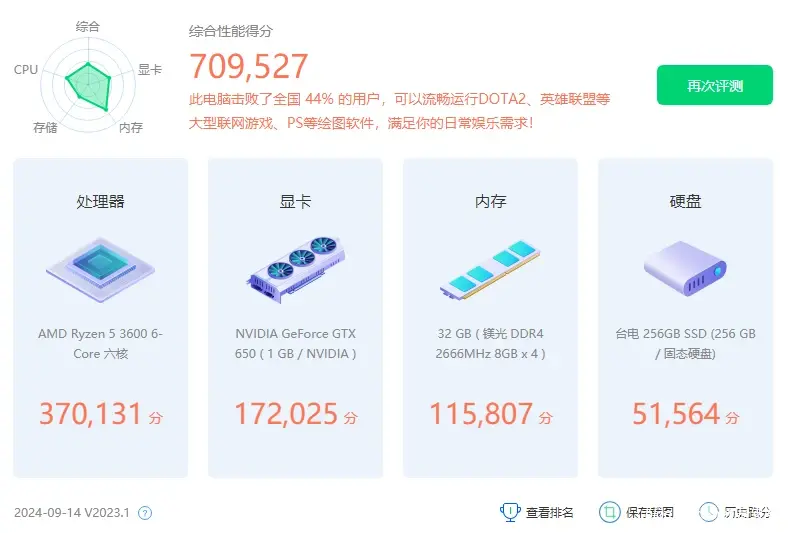
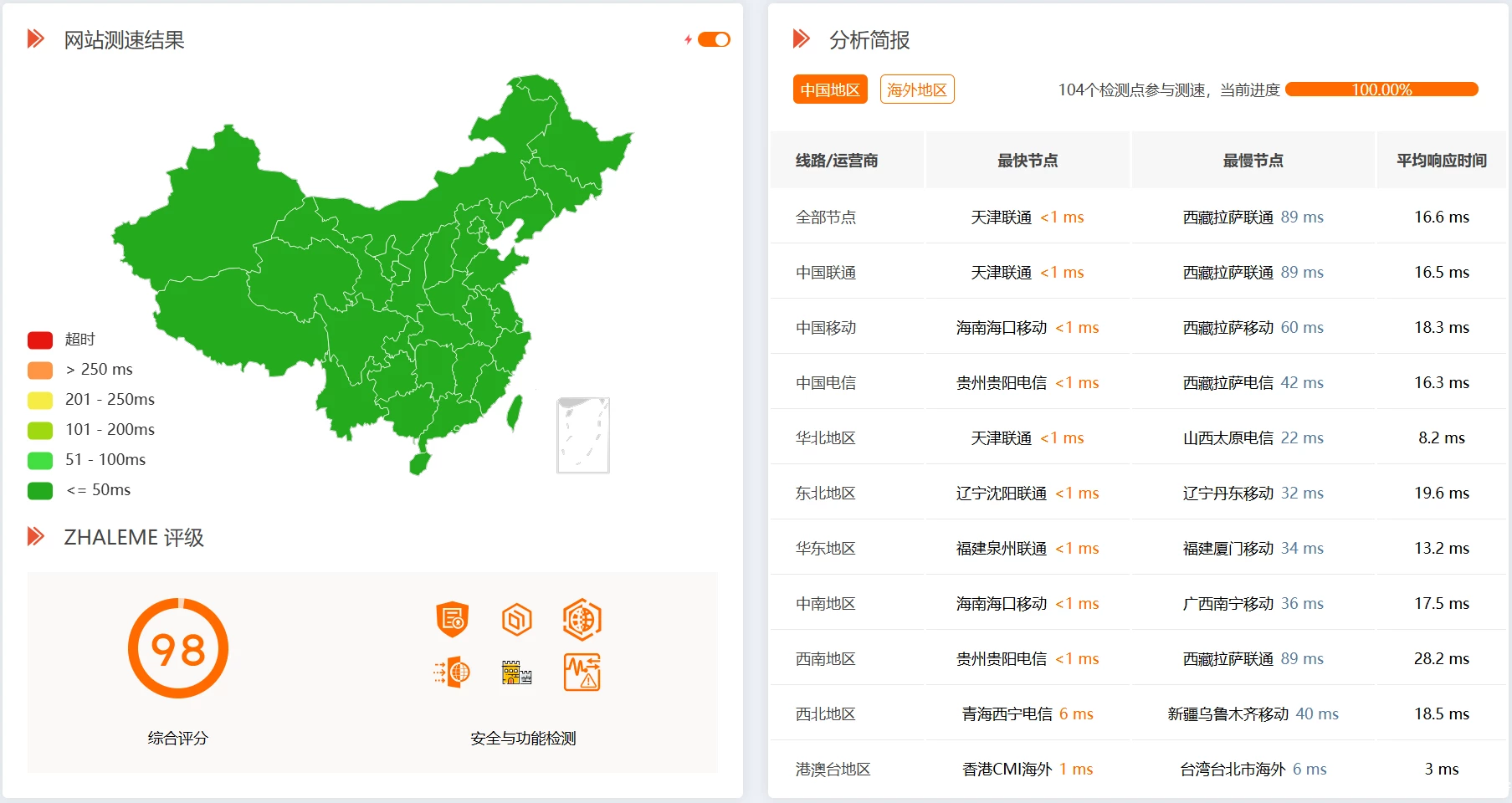
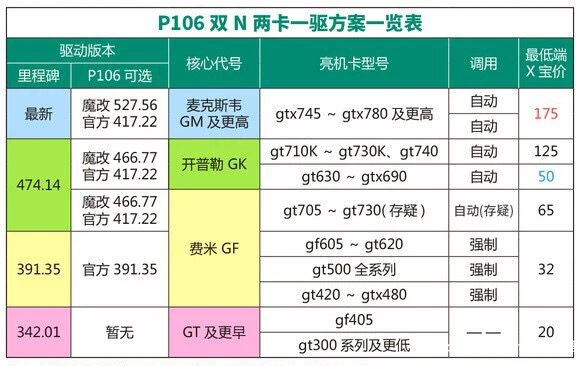
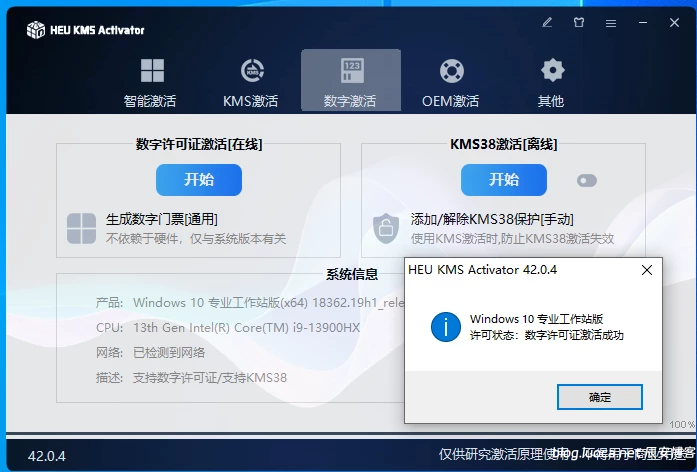
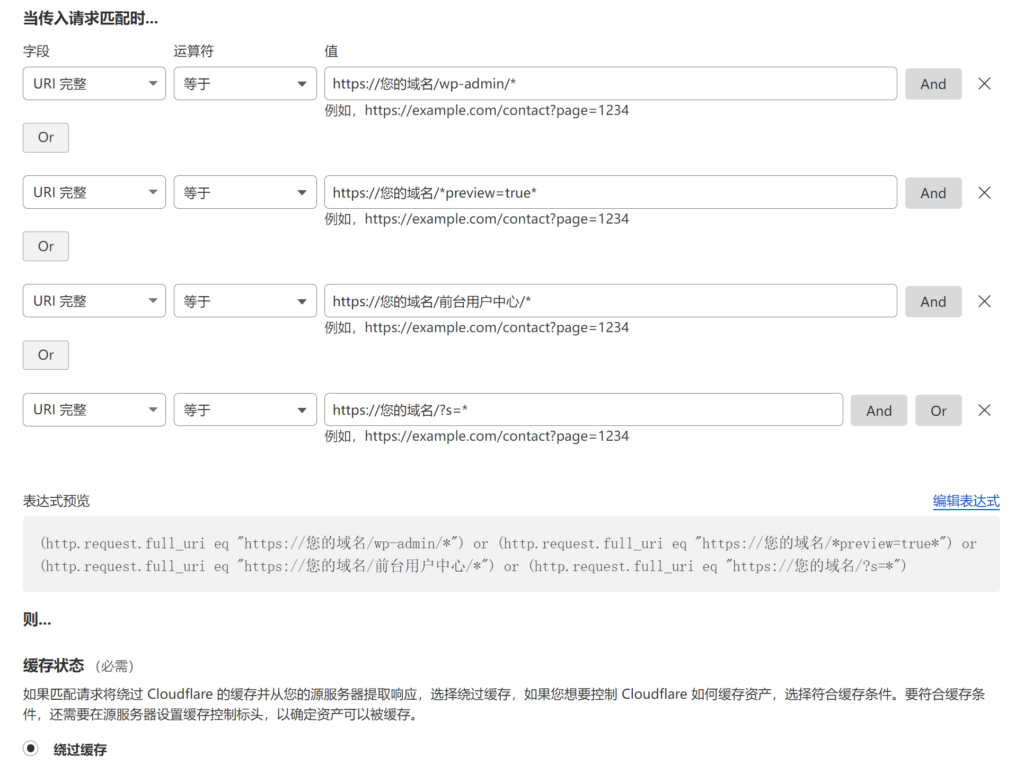

暂无评论内容